Consejos y formas de eliminar marcas de agua de fotos en Photoshop
Encontrar una herramienta para eliminar marcas de agua es difícil, especialmente cuando no la conoce. En esta guía, aprenderá como quitar marcas de agua de fotos en photoshop. Esta aplicación es una de las aplicaciones de edición estándar que los usuarios siempre utilizan. Usando esta herramienta, le daremos pasos simples para eliminar cualquier objeto frustrante de sus fotos. Además, además de Photoshop, descubrirá aplicaciones más efectivas que puede utilizar no solo en su computadora sino también en herramientas en línea. ¿Estás listo para descubrir estos consejos y métodos? ¡Entonces vamos a leer esta publicación de inmediato!

Parte 1: Guías simples para eliminar marcas de agua de fotos usando Photoshop
Photoshop contiene numerosas herramientas y funciones para ayudarlo a mejorar sus imágenes, incluida la eliminación de marcas de agua de sus fotos. Con esta herramienta, puede eliminar cualquier elemento innecesario de sus imágenes. Hay muchas maneras de eliminarlos, como usar la función de relleno según el contenido, la herramienta de sello de clonación y la herramienta Varita mágica. Con estas herramientas, puede asegurarse de que las marcas de agua desaparezcan. Esta aplicación es confiable, especialmente para fotógrafos profesionales, diseñadores gráficos y editores de fotos. Sin embargo, para utilizar esta aplicación, debe consultar a profesionales o ver algunos tutoriales. Adobe Photoshop es solo para usuarios avanzados. Puede esperar encontrar dificultades si no conoce esta aplicación. Siga estos sencillos pasos para eliminar las marcas de agua de sus fotos con la herramienta Varita mágica y la función de relleno según el contenido.
Paso 1: Descargar Adobe Photoshop en tu ordenador. Luego, abra la imagen de Photoshop con la marca de agua que desea eliminar.
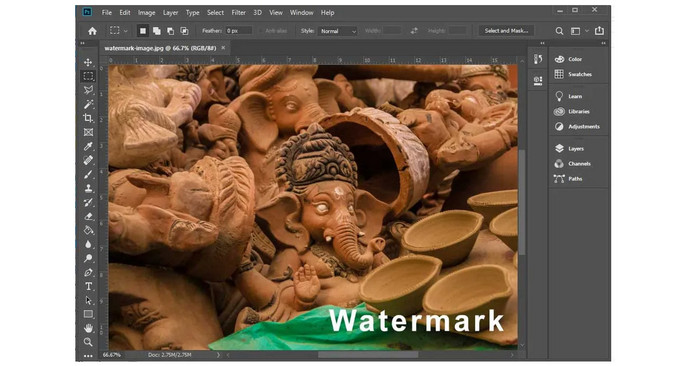
Paso 2: Selecciona el Varita mágica o presione Ctrl + W. Luego, seleccione el área de la marca de agua con el mouse.
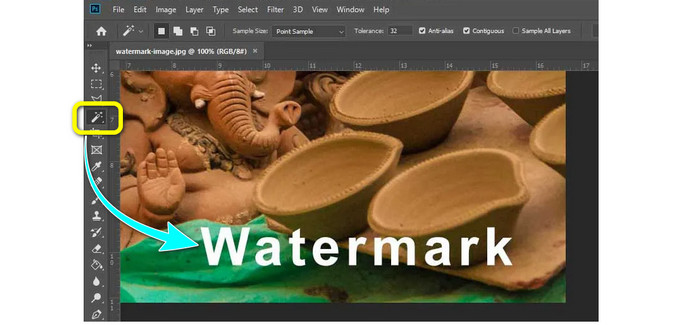
Paso 3: En esta parte, utilizará la función de relleno según el contenido. Ir Editar > Relleno según el contenido.
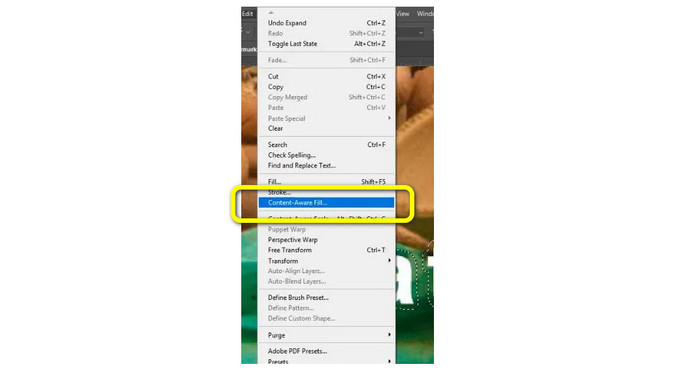
Paso 4: Verá que el relleno según el contenido eliminará automáticamente la marca de agua de su foto. Entonces, ya puedes guardar tu imagen sin la marca de agua.
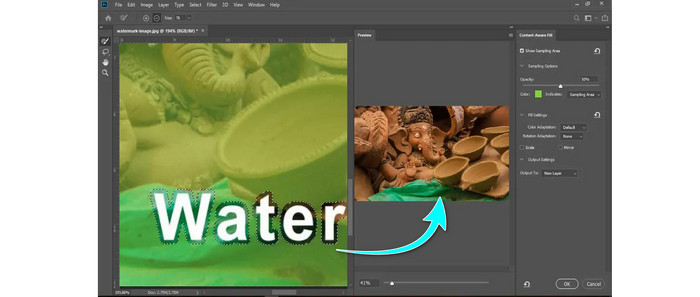
Siga los pasos a continuación para eliminar las marcas de agua usando el Herramienta de sello de clonación.
Paso 1: En la barra de herramientas del lado izquierdo de Photoshop, seleccione la herramienta Tampón de clonar. Luego, haga clic con el botón derecho en la imagen y configure el tamaño y la dureza del pincel para editar la foto.
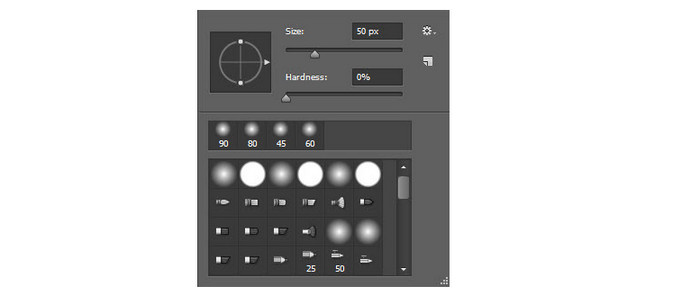
Paso 2: Coloque el cursor en el área de la marca de agua y presione la tecla alt. A continuación, haga clic izquierdo en la imagen para comenzar a pintar su marca de agua.
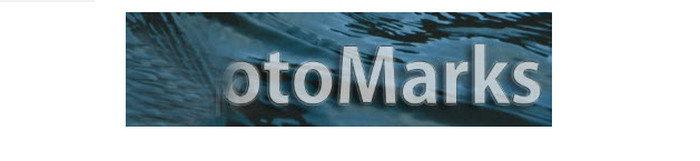
Paso 3: Después de pintar marcas de agua, puede usar el Cicatrización herramienta de pincel para eliminar el exceso de elementos. Entonces puedes guardar tu foto. Haga clic aquí para aprender cómo agudizar imágenes en Photoshop.
Parte 2: formas más fáciles de eliminar marcas de agua de las fotos
Uso del eliminador de marcas de agua sin FVC
Poner una marca de agua en una foto es genial, especialmente si no quieres robar tu imagen a otros. Pero a veces, estas marcas de agua se convierten en distracciones para los espectadores. La mejor manera de resolver este problema es aprender a eliminar las marcas de agua de las fotos. La aplicación práctica y efectiva que puedes utilizar es Eliminador de marcas de agua sin FVC. Este eliminador de marcas de agua en línea ofrece dos formas de eliminar las marcas de agua de sus fotos. Puede usar la función Recortar si la marca de agua está en el borde o en la esquina de su imagen. Pero si la marca de agua se coloca en el medio, puede usar herramientas para eliminar marcas de agua, como Lazo, Poligonal y Pincel. Con estas características, puede decir que FVC Free Watermark Remover es una herramienta conveniente, lo que la hace confiable para todos los usuarios.
Siga estos sencillos pasos si la marca de agua está en la parte media de su foto.
Paso 1: Haga clic en el Cargar imagen y agrega tu imagen con una marca de agua en la parte central que deseas eliminar. Pero si desea recortar su imagen, también puede hacerlo seleccionando el Recortar y guardar botón.
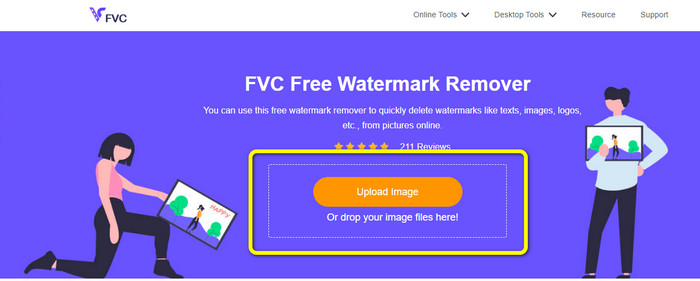
Paso 2: Puede usar diferentes herramientas para eliminar marcas de agua de sus imágenes, como las herramientas Poligonal, Lazo y Pincel. Si desea hacer una forma para resaltar la marca de agua, use la herramienta Poligonal. La herramienta Pincel es como seguir la forma de la marca de agua, como cepillarlas. Por último, la herramienta Lazo dibuja el patrón de la marca de agua para resaltarlos.
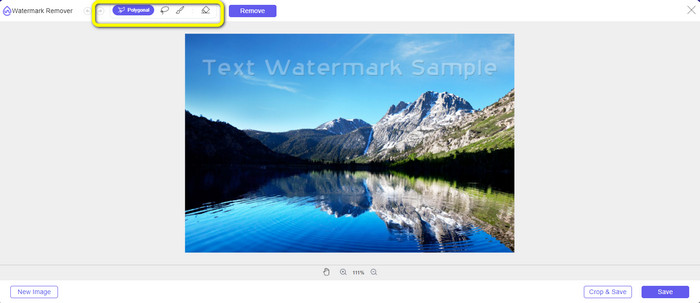
Paso 3: Usando estas herramientas, resalte las marcas de agua que desea borrar.
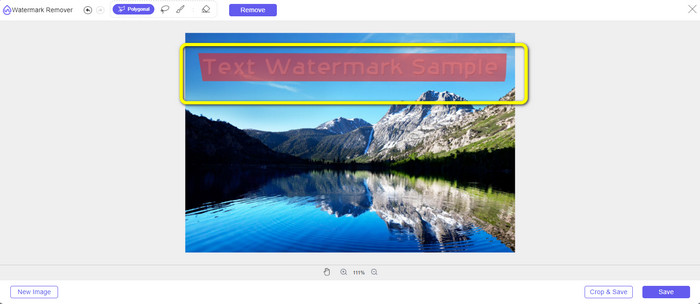
Paso 4: Después de resaltar la marca de agua, haga clic en el botón Eliminar y espere el proceso de eliminación.
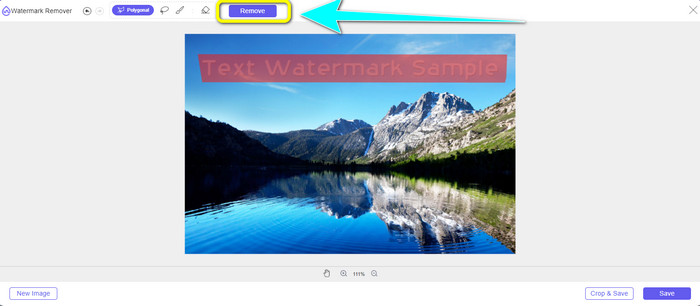
Paso 5: presione el Salvar botón para descargar tu foto cuando la marca de agua desaparezca.
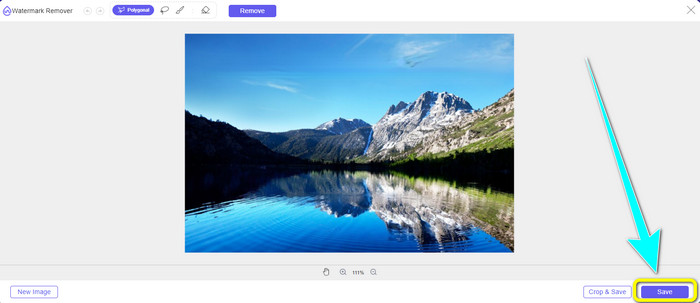
Uso de Watermark Remover.io
Si quieres descubrir más sobre eliminar marcas de agua de las fotos usando herramientas en línea, otra aplicación que podemos compartir es Eliminador de marcas de agua.io. Si aún no lo sabe, esta herramienta en línea puede detectar fácilmente objetos molestos en sus fotos, como marcas de agua, logotipos, calcomanías y más, y borrarlos automáticamente. Si eres un usuario nuevo, no necesitas preocuparte por usar esta aplicación porque unos pocos clics son suficientes para eliminar las marcas de agua. Pero desafortunadamente, hay momentos en que este software no funciona bien. Al eliminar las marcas de agua, aún se puede ver un exceso de suciedad en la foto, lo que es molesto para los ojos de los espectadores. Además, solo puede cargar 50 imágenes cuando usa la versión gratuita. Solo tiene 25Gb de almacenamiento y 10K de transformaciones básicas. Para disfrutar más de sus funciones, debe comprar una suscripción, como un plan inicial, básico y premium.
Use las guías a continuación si planea usar Watermark Remover.io para eliminar las marcas de agua de sus fotos.
Paso 1: Tienes que visitar el Eliminador de marcas de agua.io sitio web. Selecciona el Cargar imagen para importar la imagen con una marca de agua. Puedes subir cualquier foto con una resolución de hasta 2400 x 2400 px.
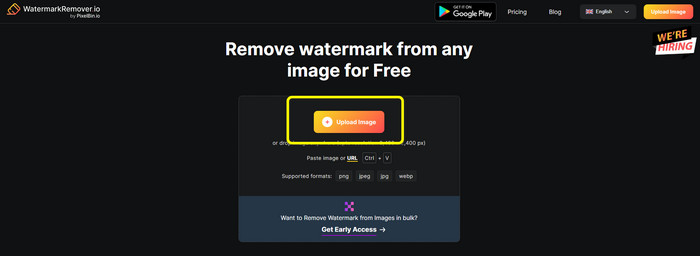
Paso 2: Después de cargar su imagen, automáticamente borrará las marcas de agua.
Paso 3: Después de unos segundos, verá que las marcas de agua de su imagen ya se eliminaron. Haga clic en el Descargar imagen botón para guardar su foto en su computadora.
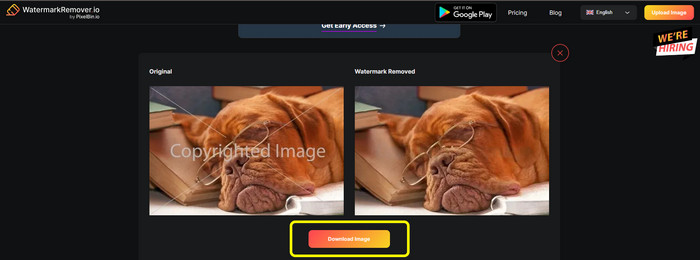
Parte 3: Preguntas frecuentes sobre la eliminación de marcas de agua de fotos en Photoshop
1. ¿Cómo elimino una marca de agua completa de una foto?
Puedes usar el Eliminador de marcas de agua sin FVC para eliminar una marca de agua de una foto. Esta aplicación en línea puede ayudarlo rápidamente a eliminar los elementos que distraen de sus fotos. Además, puede notar que después de eliminar las marcas de agua, su imagen no se verá borrosa y no dañará la calidad de su foto.
2. ¿Cómo elimino un objeto de las imágenes en Photoshop?
Abra una imagen, luego proceda a Herramienta de selección de objetos.
Arrastra y haz clic sobre el objeto que quieras eliminar.
Haga clic en la opción Seleccionar, luego presione Modificar > Expandir.
Cambie el píxel a 8, luego haga clic en Okey.
Vaya a la opción Editar y seleccione Relleno según el contenido.
Por último, haga clic en el botón Aceptar y listo.
3. ¿Cómo se elimina el texto de las fotos en Photoshop?
Continúe con el panel Capas, haga clic con el botón derecho en la capa. Luego, en el menú emergente, seleccione Rasterizar tipo. Eso es todo; puedes eliminarlo con la herramienta Borrador.
Conclusión
Como se muestra arriba, estas son las guías completas sobre como quitar marcas de agua de fotos en photoshop. Pero no podemos negar que Adobe Photoshop es difícil de utilizar, especialmente para principiantes. En ese caso, puede utilizar Eliminador de marcas de agua sin FVC. Esta herramienta es mucho más fácil de operar.



 Video Converter Ultimate
Video Converter Ultimate Grabador de pantalla
Grabador de pantalla



